Cara Mulai Ulang atau Matikan Windows 10 PC Menggunakan Cortana

Jika Anda seorang windows pengguna, Anda harus tahu itu Windows 10 dibatasi dengan sejumlah fitur baru dan fitur yang paling berharga adalah "Cortana". Asisten virtual yang membuat jumlah tugas jauh lebih mudah. Hal ini juga memungkinkan Anda untuk melakukan tugas yang berbeda dan termasuk fitur-fitur seperti mengatur pengingat, menavigasi ke suatu tempat, mendapatkan pembaruan dengan berita terbaru, membuka aplikasi dll.
Ini berkaitan dengan semua tugas tetapi juga kekurangan beberapa kemampuan. Misalnya, jika perlu matikan atau mulai ulang komputer Anda dengan Cortana, Anda harus mengikuti beberapa langkah seperti yang diberikan di bawah ini –
1 # Pertama, pergi ke "Run" dengan hanya menavigasi kunci Win + R dengan perintah "% appdata%".
2 # Klik pada "OK", itu akan membuka folder "Roaming" di dalam folder "App Data".
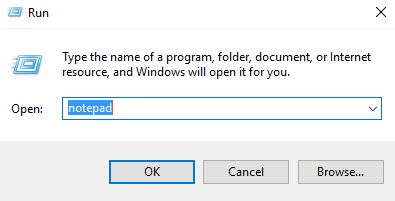
3 # Ikuti Microsoft->Windows-> Start Menu-> folder Program.
4 # Anda perlu mengklik kanan pada ruang kosong untuk membuat jalan pintas melalui Jalan Pintas Baru.
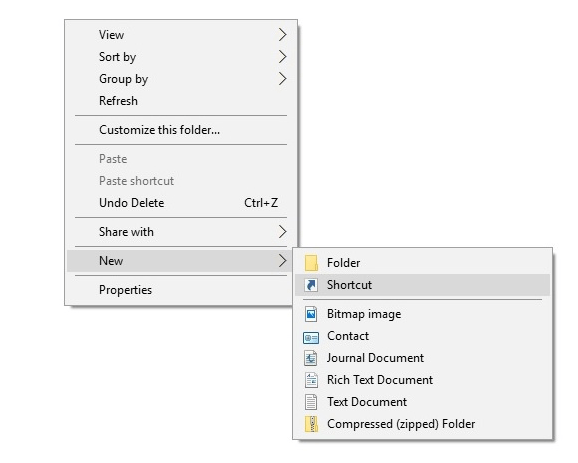
CATATAN: Jika Anda ingin melakukannya secara langsung, Anda dapat pergi ke folder dengan pergi ke PC-> C: -> Users-> Username-> Data Aplikasi -> Roaming -> Microsoft -> Windows -> Start Menu -> Program. "Data Aplikasi" dikatakan sebagai folder tersembunyi, jadi pastikan Anda pergi ke opsi Tampilan-> Opsi-> Folder & Pencarian dan pilih "Tampilkan file, folder, dan drive tersembunyi".
5 # Lalu, masukkan lokasi jalan pintas Anda sebagai "shutdown.exe -s -t 15" dan pilih "Next".
6 # Sekarang, masukkan nama cara pintas sebagai "Shut Down" dan pilih "Finish".
7 # Untuk Restart, Anda harus membuat nama baru sebagai "Restart" dengan pintasan baru sebagai "restart.exe -r -t 15".
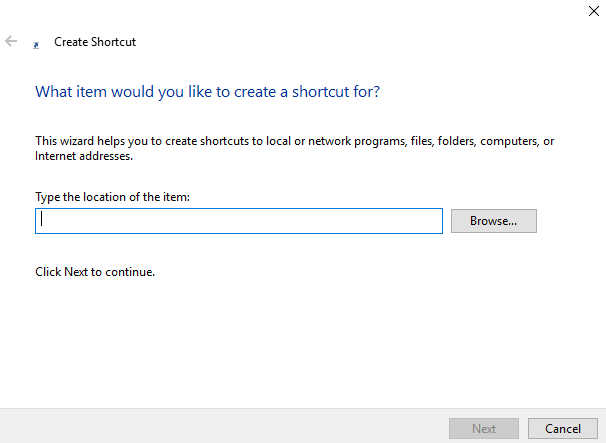
CATATAN: Anda bahkan dapat mengatur lokasi sebagai "shutdown.exe -s" atau "restart.exe -r", sebagai "-t 15" waktu yang harus ditunda sebelum mematikan komputer Anda atau sebelum restart dalam 15 detik, bisa kita katakan. Juga, Anda harus memastikan untuk menamai pintasan shutdown sebagai "Shut Down" karena hanya Cortana yang akan mengenali perintah.
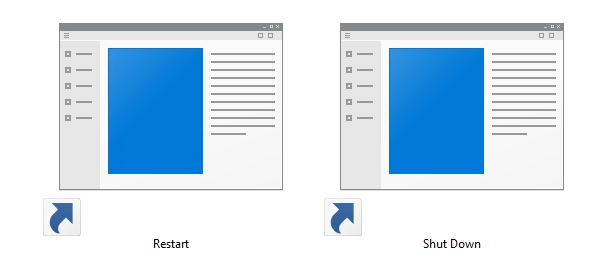
8 # Setelah Anda menyelesaikan semua perintah di atas, tekan tombol mic yang ada di Cortana atau Anda juga bisa mengatakan "Hey Cortana" dan katakan "Open Shutdown" / "Open Restart".
9 # Anda akan mendapatkan prompt yang menyatakan bahwa komputer Anda akan mati / restart dalam waktu yang ditentukan yang telah Anda tetapkan.
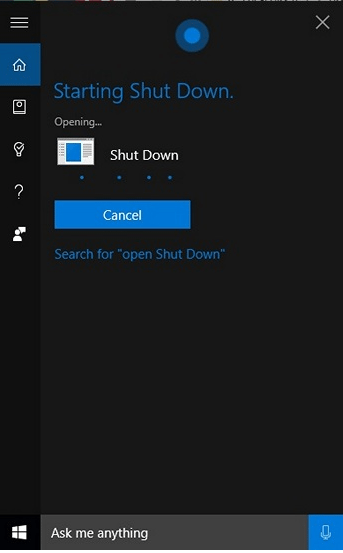
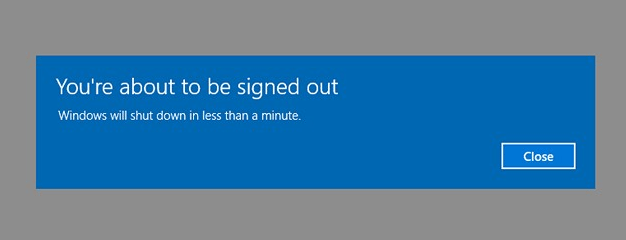
Sekarang Mulai ulang atau Matikan Windows 10 PC dengan Cortana:
Jika Anda ingin menggunakan metode yang sama seperti di atas untuk mengaktifkan perintah untuk keluar di Cortana. Anda hanya perlu membuat pintasan dengan lokasi baru "logoff.exe -l". Ini adalah proses yang sederhana, Anda dapat mencoba Windows 10 PC dan bisa dengan mudah matikan atau Mulai ulang PC Anda menggunakan Cortana.




